
- •Лабораторна робота № 11 Рисування в редагування сплайнів. Модифікатори Завдання 1. Line (Лінія)
- •Завдання 2. Rectangle (Прямокутник)
- •Завдання 3. Видавлювання (Extrusion)
- •Завдання 4. Обертання форм (Lathing)
- •Завдання 5. Lofting –побудова оболонки на основі сплайнів-перетинів
- •Завдання 6. Скрутка
- •Завдання 7. Вигин
- •Завдання 6. Загострення
Лабораторна робота № 11 Рисування в редагування сплайнів. Модифікатори Завдання 1. Line (Лінія)
1. Для створення сплайну типа Line (Лінія) перейдіть в панель Create (Створити) і виберіть пункт Splines (Сплайни) з списку, яке викликається кнопкою Shapes (Форми). В свитку Object Type (Тип Об’єкту) натисніть на кнопці Line (Лінія), з’являться свитки параметрів Rendering (Візуалізація), Interpolation (Інтерполяція), Creation Method (Спосіб Створення) і Keyboard Entry (Ввід з Клавіатури) (рис. 1).
2. Перемістіть курсор у видове вікно Тор (Вид Зверху) і виконайте серію лівих натиснень і переміщень, створюючи ламану лінію довільної форми. Для завершення виконайте праве натиснення. Всі створенні вершини належать до типу Corner (Кутові).
 Рисунок 1. Свитки
параметрів сплайну Line (Лінія)
Рисунок 1. Свитки
параметрів сплайну Line (Лінія)
3. Поверніться в панель Create (Створити) і змініть Creation Method (Метод Створення) вершин лінії, встановивши перемикач Initial Type (Тип Вершин при Натисненні) в значення Smooth (Згладжування). Тепер повторіть створення ламаної лінії (рис. 2). Якщо при виконанні натиснення не відпускати кнопку миші, то, розтягуючи далі нові сегменти, можна відредагувати кривизну попереднього.
 Рисунок 2.
Згладжувана Лінія
Рисунок 2.
Згладжувана Лінія
4. Перемикачі свитку Drag Type (Тип Вершин при Перетягуванні) дозволяє задати тип вершин - Corner (Кутовий), Smooth (Згладжування) або Bezier (Без’є). Для відміни останньої введеної вершини і повернення до попередньої використовуйте клавішу Backspace, при чому серією таких натиснень можна повернутися до першої вершини, з якої було почато рисування.
5. При створенні Closed (Замкнутого) сплайну просто необхідно вказати останню вершину в безпосередній близькості до першої і підтвердити замкнення через діалогове вікно Close Spline (Замкнути Сплайн) (рис. 3).
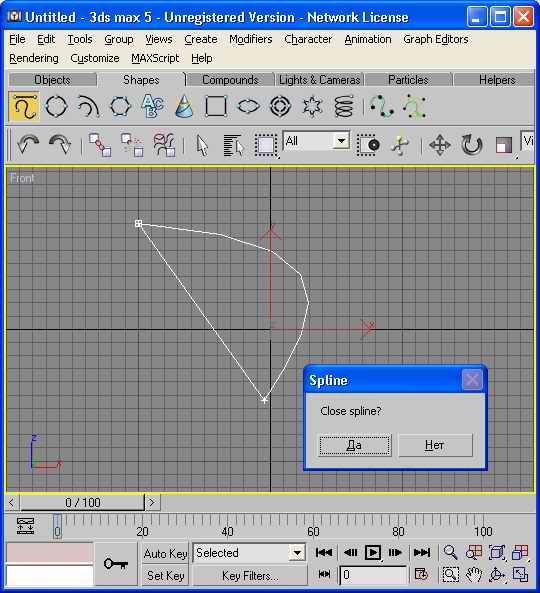 Рисунок
3. Створення замкнутого
сплайну
Рисунок
3. Створення замкнутого
сплайну
6. Можна використовувати режим Keyboard Entry (Ввід з Клавіатури) при створенні сплайну типу Line (Лінія), якщо є список координат вершин. В цьому випадку кожна нова вершина задається трьома лічильниками X, Y, Z і створюється кнопкою Add Point (Добавити Точку) в свитку цього режиму. Кнопка Finish (Закінчити) завершає указані вершини, а кнопка Close (Закрити) створює сегмент, який з’єднує першу вершину з останньою.
7. Необхідно створити всі вище описані типи ліній і зберегти в файлі
Завдання 2. Rectangle (Прямокутник)
1. Виберіть з свитку Object Type (Тип Об’єкту) кнопку Rectangle (Прямокутник) і спробуйте створити в видовому вікні Тор (Вид Зверху) прямокутник, вказавши вершини його діагонально розміщення кутів.
2. Такий спосіб створення вибирається перемикачем Edge (Від Краю); для рисування сплайну від вказаної точки центру (так як створюються кола) служить перемикач Center (Від Центру). При розтягуванні прямокутного контуру лічильника Length (Довжина) і Width (Ширина) відображають текучі значення відповідних розмірів сплайну.
3. Після завершення створення прямокутника є можливість задати величину кутових фасок, для чого слід зробити значення лічильника Corner Radius (Радіус Заокруглення) відмінним від нульового (рис. 4), знаходячись безпосередньо в панелі Create (Створити). Вкажіть наступні значення в свитку Parameters (Параметри):
Length (Довжина)=100,
Width (Ширина)=190,
Corner Radius (Радіус Заокруглення)=10.
 Рисунок
4. Згладжування
кутів Прямокутника
Рисунок
4. Згладжування
кутів Прямокутника
4. Необхідно навчитися різними способами створювати прямокутник і зберегти в файлі.
